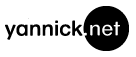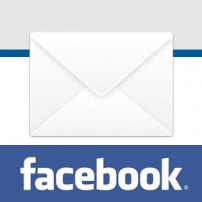Windows 10 vous espionne... Comment ajuster ses paramètres de sécurité
Catégorie: Informatique
Avez-vous lu l’intégralité du contrat de services de Windows 10 avant d’en faire son installation? Pourtant, le résumé est seulement de 14 000 mots.
On pourrait résumer l’actualité techno de la semaine comme suit : Windows 10 par ci, Windows 10 par là. La très convoitée mise à niveau du système d’exploitation de Microsoft est disponible depuis ce mercredi. À ce sujet, on apprenait hier qu’au moins 14 millions d’appareils sont passés à la plus récente version de Windows jusqu’à maintenant.
Le contrat de services de Windows 10 donne essentiellement carte blanche à Microsoft d’espionner la moindre activité sur votre PC.
Toutefois, des inquiétudes ont rapidement été soulevées concernant les conditions d’utilisation de Windows 10, qui donnent essentiellement carte blanche à Microsoft d’espionner la moindre activité sur votre PC.
Parmi le contenu de l’interminable contrat de services imposé aux utilisateurs de Windows 10 par l’entreprise, voici l’extrait de la déclaration de confidentialité de Microsoft qui a suscité bien des réactions ces dernières heures (voir la portion Raisons pour lesquelles nous partageons les données personnelles) :
«Nous accédons, divulguons et conservons les données personnelles, dont votre contenu (tel que le contenu de vos courriels, d’autres communications privées ou des fichiers dans des dossiers privés), lorsque nous croyons de bonne foi qu’une telle action est nécessaire.»
Heureusement, si l’idée de laisser Microsoft fouiller dans vos fichiers ne vous enchante guère, il existe une façon de désactiver les fonctions permettant toute intrusion de l’entreprise. Selon le blogue Rock Paper Shotgun, voici les étapes à suivre afin de retrouver un minimum de confidentialité.1
Expulser Microsoft de Windows 10 en quatre étapes
D’abord, rendez-vous dans les Paramètres de Windows 10, sous la rubrique Confidentialité. On vous propose de passer à travers 13 sections (c’est effectivement beaucoup) afin de désactiver tout ce que vous jugez inquiétant. Bien entendu, si le cœur de ce qui peut être dérangeant se retrouve sous l’onglet Général, il ne faut pas non plus ignorer ce que l’on retrouve dans les autres sections.
À noter que tout peut essentiellement être désactivé, à l’exception des données de diagnostic et d’utilisation (dans la section Commentaires et diagnostics). Vous pouvez toutefois configurer votre PC afin qu’il ne transmette que des données de base à Microsoft.
Ensuite, vous devez remettre en question la présence de Cortana, l’assistant personnel intelligent de Microsoft. En effet, certes l’une des nouveautés les plus intéressantes de Windows 10 représente une importante intrusion de la vie privée. Pour ce faire, cliquez sur la barre de recherche située à gauche du menu Démarrer, puis sur l’onglet Paramètres (l’icône d’engrenage). Selon ce que vous avez déjà désactivé précédemment, il est possible que Cortana soit déjà inactive.
La troisième étape consiste à vous rendre sur la page Préférences d’annonces personnalisées Microsoft afin de désactiver les fonctions Annonces personnalisées dans ce navigateur et Annonces personnalisées partout où j’utilise mon compte Microsoft.
Enfin, la dernière étape est plutôt optionnelle et plaira surtout à ceux qui veulent absolument couper les liens avec Microsoft. Il s’agit de supprimer votre compte Microsoft de Windows 10 pour le remplacer par un compte local. Logiquement, cela signifie que votre authentification sera différente sur votre PC que sur les services de Microsoft (à moins que vous n’utilisiez le même mot de passe partout, et si c’est le cas, honte à vous).
Si vous choisissez cette option, rendez-vous dans les Paramètres de Windows 10, sous la rubrique Comptes afin de créer un nouveau profil administrateur local, puis supprimer celui qui est lié avec votre profil Microsoft.
Article original écrit par : Laurent LaSalle pour le site Branchez-vous.com
https://branchez-vous.com/2015/07/31/windows-10-vous-espionne-et-voici-comment-desactiver-ses-fonctions-de-surveillance/